Einen eigenen Klingelton am iPhone zu verwenden ist nicht schwer! Wir zeigen dir in unserer Schritt-für-Schritt-Anleitung, wie du vorgehen musst, welche Dateiformate geeignet sind (oder wie du ein ungeeignetes Format umwandeln/konvertieren kannst) und auf was du sonst noch achten solltest! Zudem wird noch erklärt, wie sich in WhatsApp ein eigener Klingelton für iPhone verwenden lässt.
Welche Möglichkeiten gibt es von Haus aus?
Ein Blick in die Soundeinstellungen deines iPhones verrät dir recht schnell, dass die Auswahl lediglich Standard-Klingeltöne umfasst. Die Option, einen eigenen Klingelton aus den Dateien zu wählen, existiert nur dann, wenn du dir einen Klingelton im iTunes-Store kaufst. Diesen Weg können wir allerdings nutzen, um deinen eigenen Klingelton am iPhone einzurichten.
Denn gekaufte Klingeltöne werden in der App „Musik“ (ehemals „iTunes“) unter „Tönen“ gespeichert. Mit unserer Schritt-für-Schritt-Anleitung zeigen wir dir, wie dein Klingelton dorthin kommt. Vorher musst du allerdings vier Dinge vorbereiten:
- du benötigst eine Sound- oder Lieddatei deiner Wahl. Die Dateiendung ist an dieser Stelle erst einmal egal, denn du musst sie später erst ändern, bevor du beispielsweise eine MP3 zum iPhone Klingelton konvertieren kannst.
- bedenke, dass ein eigener Klingelton am iPhone zu verwenden nur dann klappt, wenn die Abspielzeit maximal 30 Sekunden lang ist.
- du solltest auf deinem Mac oder PC iTunes bzw. die Apple Musik-App installiert haben.
- um eine Datei für Apple Musik zu erhalten, musst du diese konvertieren. Dazu existieren Programme oder auch Online-Dienste, die du nutzen kannst.
So kommt ein eigener Klingelton auf das iPhone
Wenn du deine Sound-Datei hast, kann es losgehen. Es gibt mehrere Möglichkeiten. Wir zeigen dir nun den einfachsten Weg, um über die Musik-App (oder iTunes auf Windows) ein eigener Klingelton im iPhone einzustellen!
Schritt 1: Song in iTunes importieren und kürzen
- Starte das Programm auf deinem PC oder Mac und importiere deine Musikdatei. Im Menü „Datei“ (Windows) bzw. „Ablage“ (Mac) wählst du dafür den Punkt „Datei zur Mediathek hinzufügen“ bzw. „Importieren…“.
- Navigieren zu deiner eben hinzugefügten Datei und klicke sie mit der rechten Maustaste an.
- Wähle den Punkt „Informationen“ im Kontextmenü aus und klicke auf „Optionen“.
- Hier kannst du, wenn notwendig, die Start- und Stoppzeit deines Liedes auswählen. Wie oben erwähnt, darf die Datei später maximal 30 Sekunden lang sein, um als Klingelton verwendet zu werden.
- Schließe das Fenster mit einem Klick auf „Ok“.
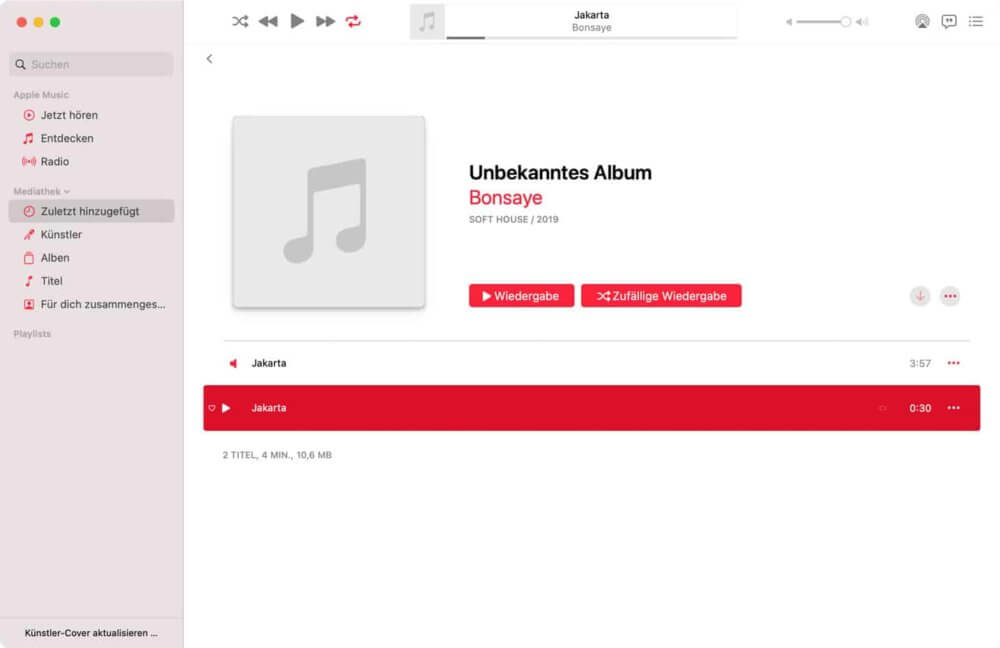
Schritt 2: Titel für das iPhone umwandeln
- Danach klickst du noch einmal rechts auf die Musik-Datei und wählst „Konvertieren“ aus und klickst „AAC Version erstellen“ an bzw. am Mac gehst du über „Ablage“ > „Konvertieren“ > „AAC Version erstellen“. Das Programm wird nun eine Kopie deiner Datei erstellen.
- Die erstellte Datei muss noch einmal konvertiert werden. Dazu speicherst du sie auf dem Desktop (Rechtsklick und „Kopieren“ wählen oder die Datei mit einem Linksklick markieren und STRG+C unter Windows bzw. CMD+C am Mac drücken). Füge die Datei zum Beispiel auf deinem Desktop/Schreibtisch ein.
- Wenn du einen Mac nutzt, kannst du die Datei einfach umbenennen (Rechtsklick und Umbenennen mit der Dateiendung „.m4r“). Als Windows-Nutzer benötigst du einen Online-Konverter oder die kostenfreie Software „iRinger„. Damit kannst du beispielsweise MP3 zu iPhone Klingelton konvertieren.
- Egal für welche Methode du dich entscheidest: Am Ende sollte auf deinem Desktop eine Datei liegen, die maximal 30 Sekunden Spielzeit und das Dateiformat „m4r“ hat, ansonsten wird es schwer, einen eigenen Klingelton am iPhone auszuwählen.
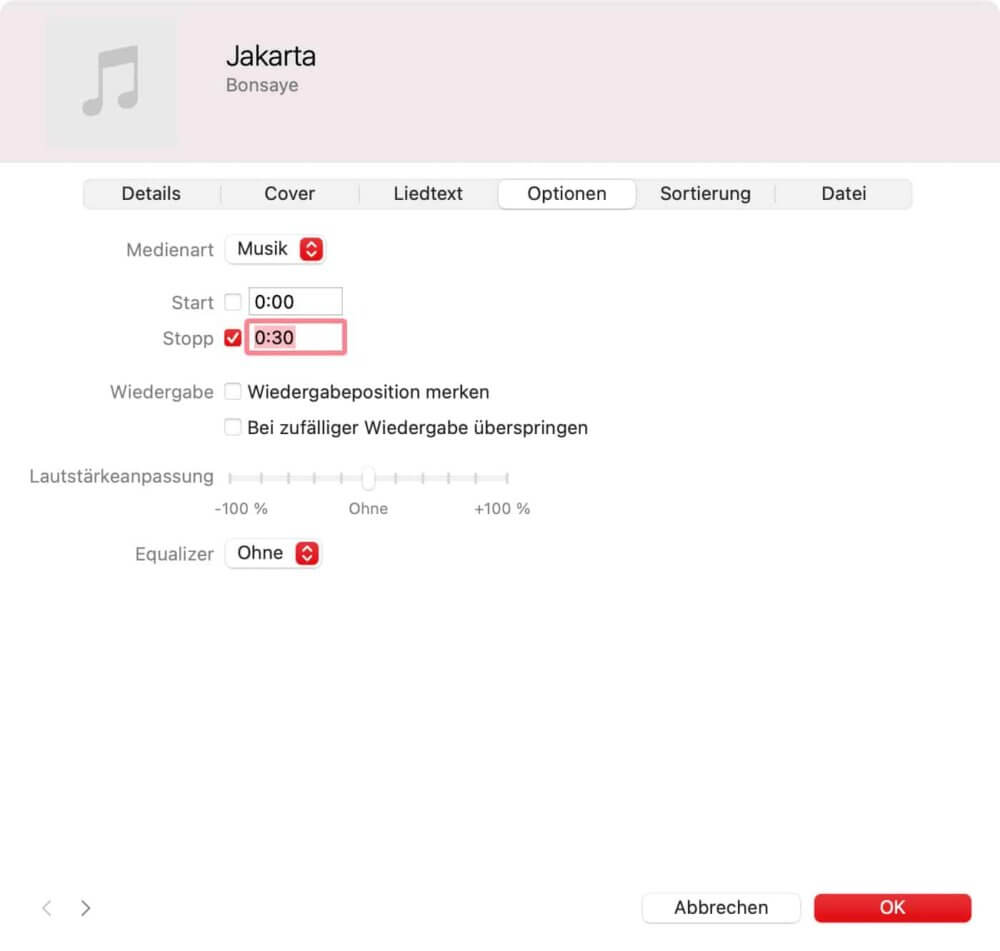
Schritt 3: Eigenen Klingelton auf das iPhone übertragen
- Wenn du einen Windows-Computer hast, dann kannst du diese Datei einfach in iTunes unter „Töne“ importieren, verbindest anschließend dein iPhone und klickst auf „Synchronisieren“. Auf einem Mac öffnest du den Finder und wählst das iPhone auf der linken Seite aus. Dann kannst du einfach den Klingelton im m4r-Format auf dem Desktop gedrückt halten und auf dein iPhone im Finder ziehen.
- Wenn du fertig bist, gehst du in die Einstellungen auf deinem iPhone und klickst unter „Töne & Haptik“ auf „Klingelton“. Dort wird dein soeben erstellter Klingelton nun aufgelistet und kann ausgewählt werden. Unser Unterfangen „Eigener Klingelton mit dem iPhone erstellen“ ist somit geglückt.
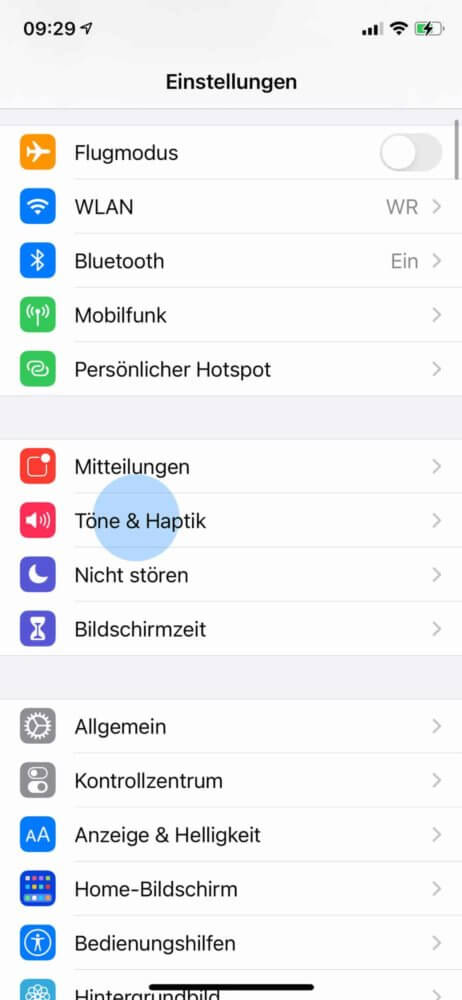
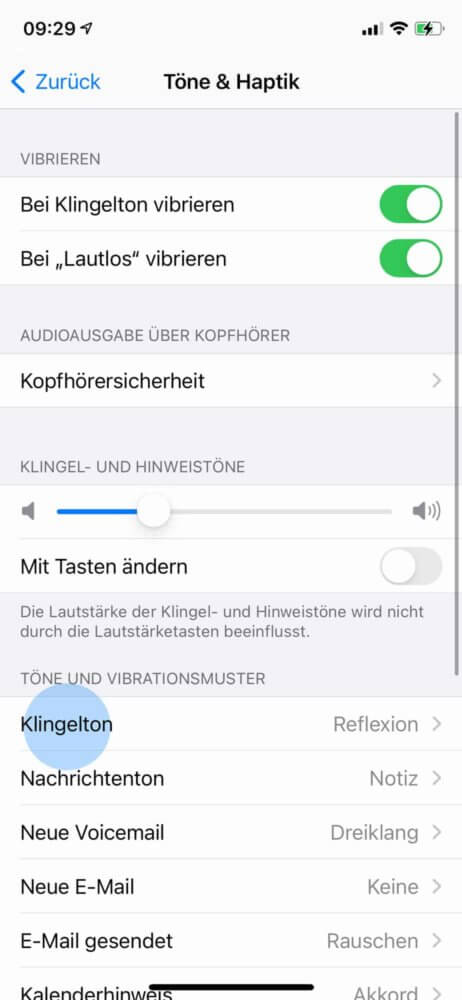
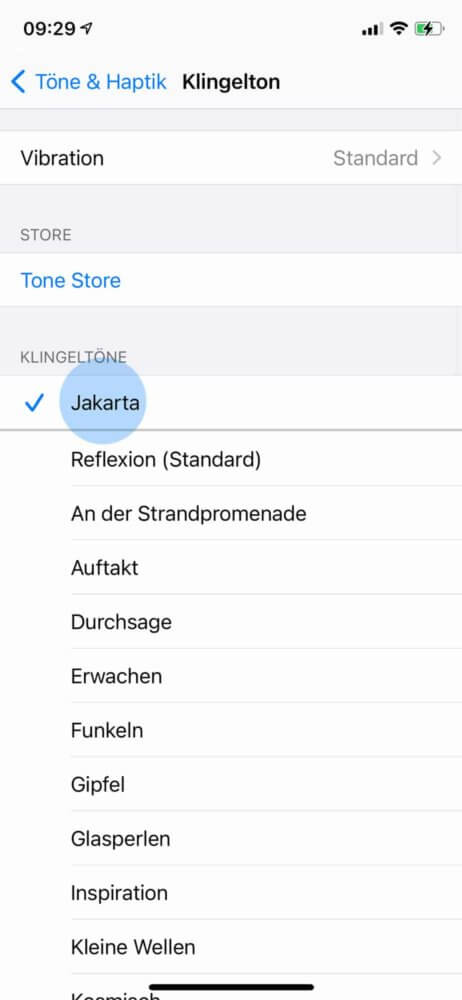
WhatsApp: eigener Klingelton für iPhone verwenden
Du möchtest in WhatsApp einen eigenen Klingelton verwenden? Dazu musst du lediglich einen individuellen Klingelton für einen Kontakt oder eine Kontaktgruppe festlegen. WhatsApp hat keine eigene Klingeltonverwaltung und daher werden die Systemeinstellungen genutzt. In WhatsApp ein eigener Klingelton für iPhone festlegen geht also ganz einfach, hier noch einmal eine kurze Schritt-für-Schritt-Anleitung:
- Öffne deine Kontakte-App
- Bearbeite den gewünschten Kontakt
- Füge dem Kontakt einen individuellen Klingelton hinzu
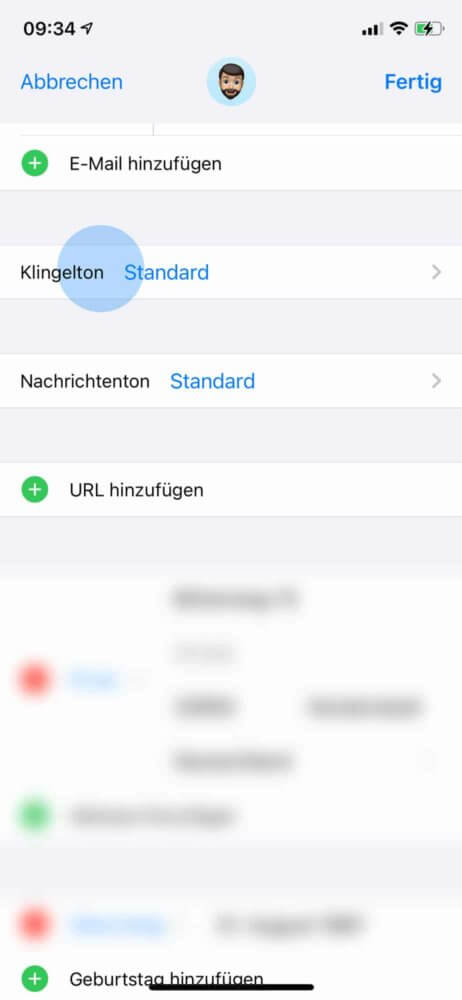
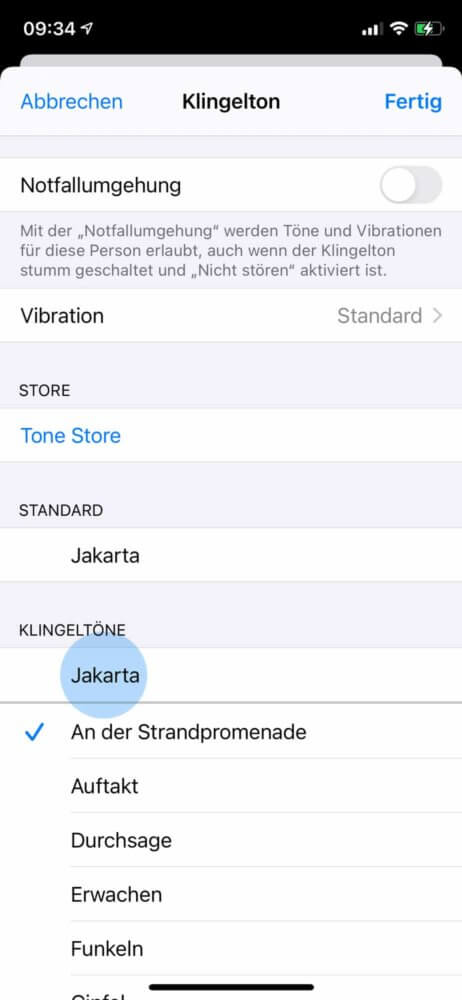
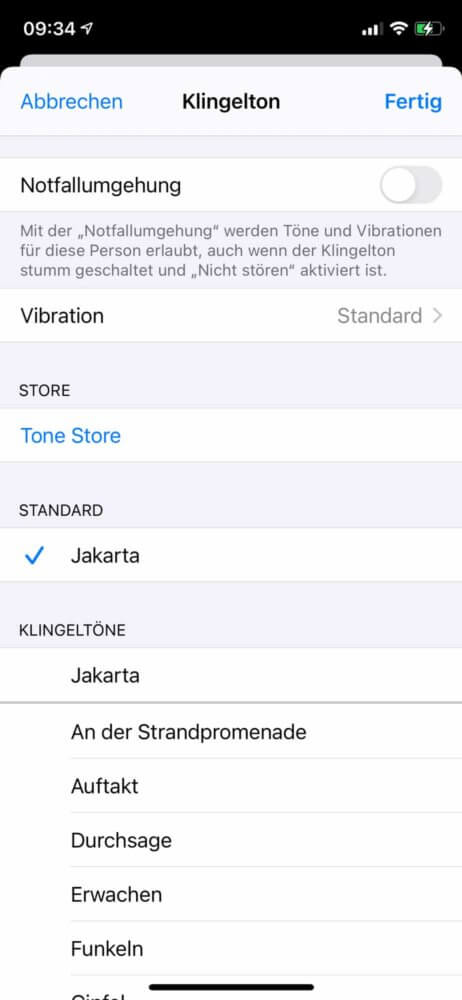
Das war es schon. Nun hast du deinem Kontakt einen eigenen Klingelton hinterlegt.
Unser Fazit
Ein eigener Klingelton mit dem iPhone zu verwenden ist kein Hexenwerk, auch wenn es einige Schritte benötigt. Vielleicht suchst du dir gleich mehrere Lieder aus, die du mit einem Mal konvertieren kannst. Das spart Zeit und Arbeit. Hast du noch Fragen zur Umsetzung? Dann ab damit in die Kommentare!



Schön wär’s. Aber das Kopieren auf das iPhone bricht immer mit Fehler -8058 ab. Schade
Hi, das Problem mit dem Fehlercode 8058 ist ein bekanntes. Die gute Nachricht: Es reicht in den meisten Fällen ein Neustart aus und alles funktioniert wieder. Magst du das mal probieren?